很多老师进行需要制作微课,如何制作微课视频?还有些新手老师不会做。其实只要找对微课录制的工具和方法,就算你是新手也会在短时间内做出一节质量很好的微课。今天小编就来分享简单易用的微课录制方法!
一、找到一款录屏工具
在确定微课内容之前,我们要考虑受众群体更喜欢什么样的微课?这类人群大多比较熟悉手机互联网“设备”,喜欢生动活泼的授课方式,因此选择一款合适的录屏工具尤为重要。
万彩录屏大师是一款可以录制电脑屏幕的不花钱的微课录制软件,不仅可以进行微课教学录制,还可以录制软件操作等。
传送门:https://www.wcapture.cn/

二、微课录制方法
你需要在电脑网页上点击链接完成下载安装。在软件的官网首页,你可以观看录屏软件的教程先学习如何使用。
1、微课屏幕录制
当你的ppt和微课脚本已经准备就绪,接下来便是屏幕录制。
打开电脑桌面上的万彩录屏大师,你就能进入软件的工作页面。这个软件左侧是工作目录。在起始页中有录制桌面和三分屏录制功能,这两个功能可以实现微课桌面的录制。中间的从视频导入是针对后期剪辑视频,这个功能后文会介绍。
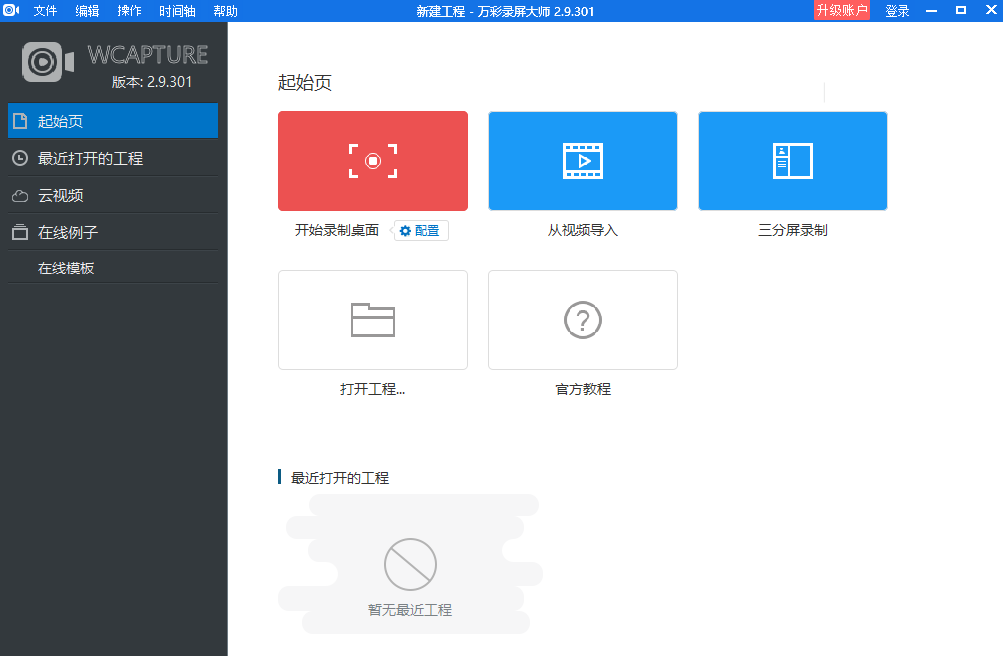
首先你可以点击红色矩形框录制桌面,注意此时还未开始正式录制。你需要在悬浮窗的位置再次点击屏幕录制的按钮,屏幕录制会进入3秒倒计时,这时你可以播放ppt进入录制页面。这个倒计时结束后开始计时。
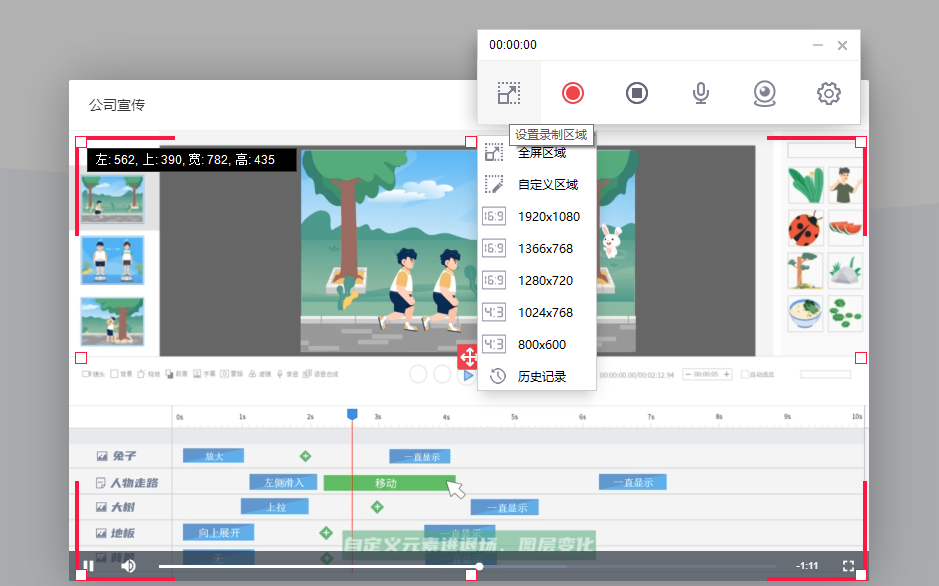
当然三分屏录制更可以实现ppt和人物同时出镜,你可以将准备好的ppt拖到空白区域,画面左侧会显示人物和ppt大纲,可以方便老师在讲解时找准重难点。
2、微课后期剪辑
当你的录制课程结束后,这个软件会自动弹出编辑视频的画面。如果想要生成视频格式还需进一步在这个页面上点击发布。
如果你对录制的微课视频不满意,可以直接在这个画面进行编辑。
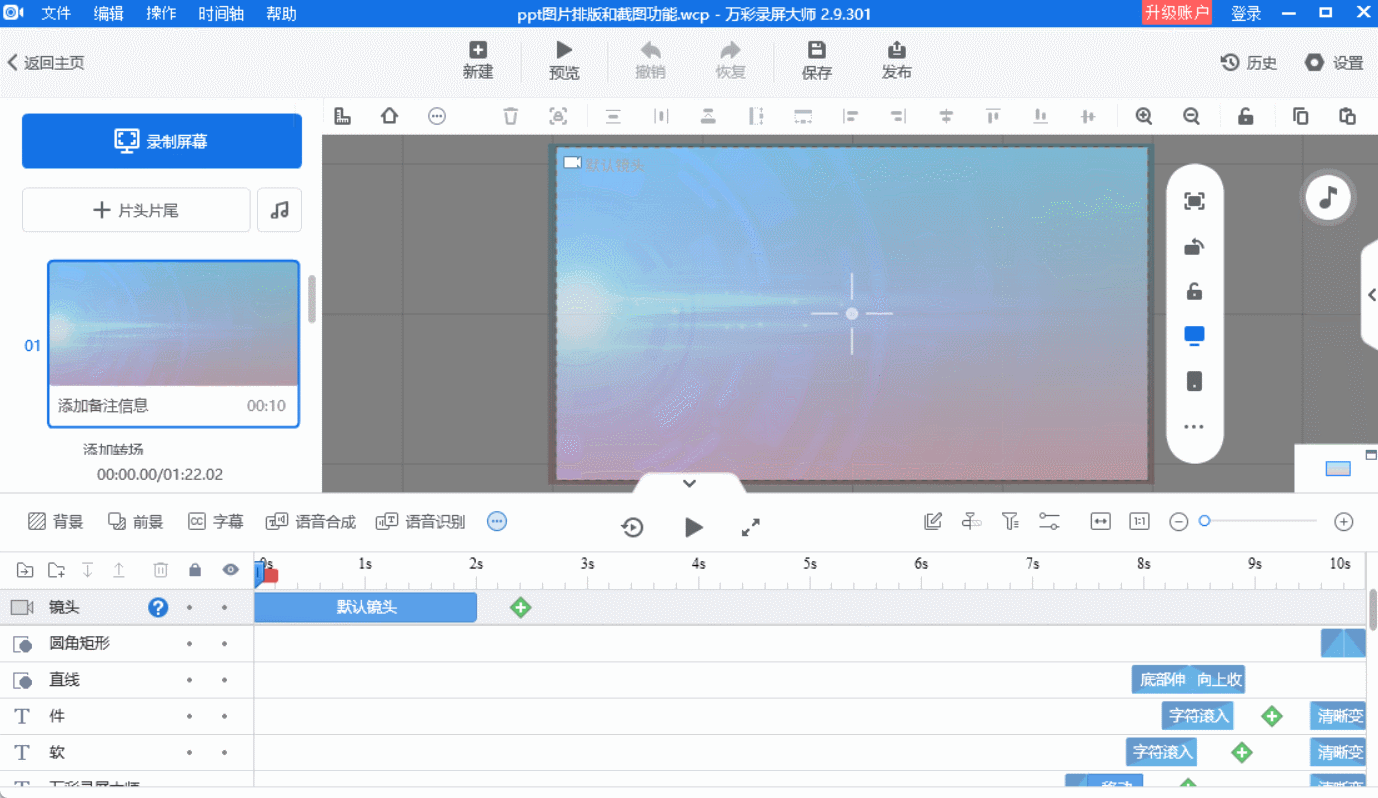
编辑页面中间是视频预览框,画面的下面几行是视频编辑轨道,你可以用鼠标选中视频轨道即可剪辑视频的长短。如果你担心视频转场效果不够理想,可以点击视频下方的绿色加号设置视频的出场、离场动画。这些动画素材都是免费使用的!其他一些添加字幕及片头片尾等功能也可以一键操作!
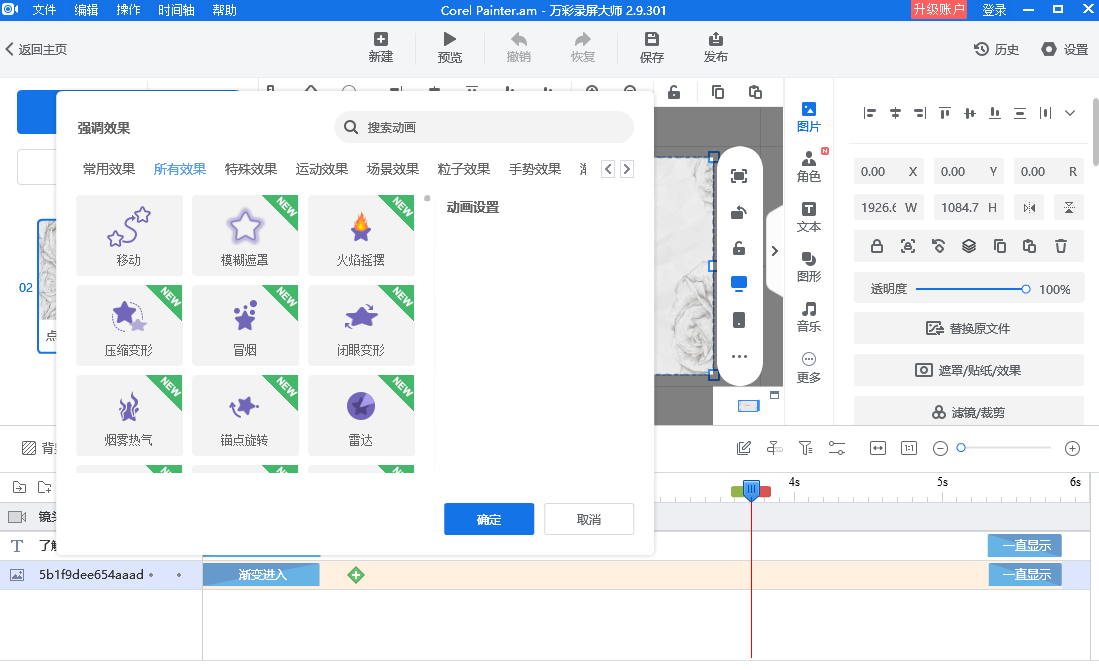
其实微课录制方法就是非常简单,选择一款合适的工具真的能够节约你的时间哦!
万彩录屏大师官方下载网址:https://www.wcapture.cn/download